MFC-3240C
FAQ et Diagnostic |

MFC-3240C
Date: 2014-01-29 ID: faq00000717_000
Numériser un document à l'aide de l'assistant « Scanneurs et appareils photo » dans Windows XP
Pour utilisateurs Macintosh :
Pour apprendre comment numériser à l'aide de ControlCenter, référez-vous aux questions correspondantes au bas de la page.
(Si vous ne trouvez pas les questions correspondantes au bas de la page, cela signifie que la remarque ne s'apploque pas à votre appareil.)
Référez-vous aux étapes ci-dessous pour de l'information concernant l'utilisation de l'assistant « Scanneurs et appareils photo ». Pour de l'information générale sur la numérisation, cliquez ici. Pour apprendre comment numériser à partir d'applications utilisant la même structure de menu que les applications Office XP, cliquez ici.
Le système d'exploitation Windows XP comprend l'assistant « Scanneurs et appareils photo ». Ce logiciel vous permet de numériser des documents puis de les sauvegarder en tant que fichiers JPEG, TIFF, etc. Référez-vous à ce qui suit pour en apprendre un peu plus sur l'utilisation de votre FAX/MFC/DCP Brother avec l'assistant « Scanneurs et appareils photo ».
-
Dans « Poste de travail », cliquez avec le bouton droit de la souris sur l'appareil FAX, MFC ou DCP Brother approprié.
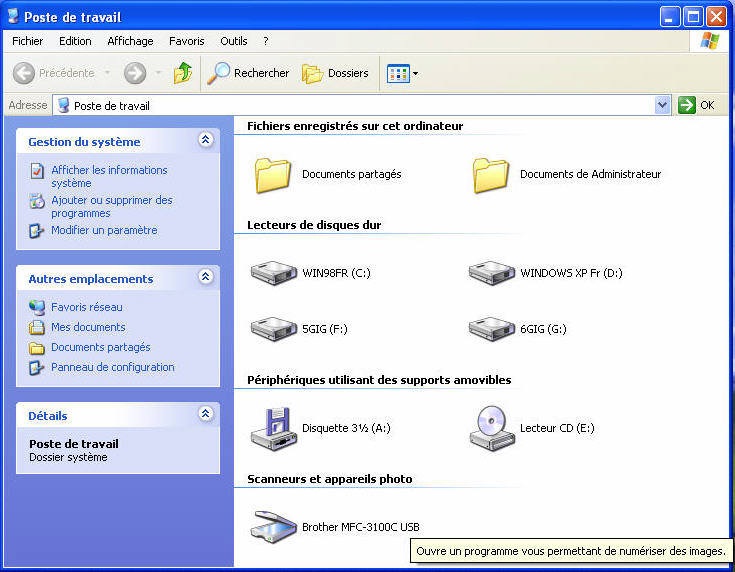
-
Sélectionnez Obtenir une image en utilisant l'Assistant Scanner.

-
Cliquez sur « Suivant » à l'écran de bienvenue.

-
Sélectionnez l'option de sauvegarde désirée et cliquez sur « Suivant ».

-
L'assistant commence la numérisation en utilisant les paramètres spécifiés.

-
Sélectionnez « Rien. J'ai terminé de travailler sur ces images » et cliquez sur « Suivant ».
Les images sont ensuite sauvegardées à l'emplacement spécifié à l'étape 4.
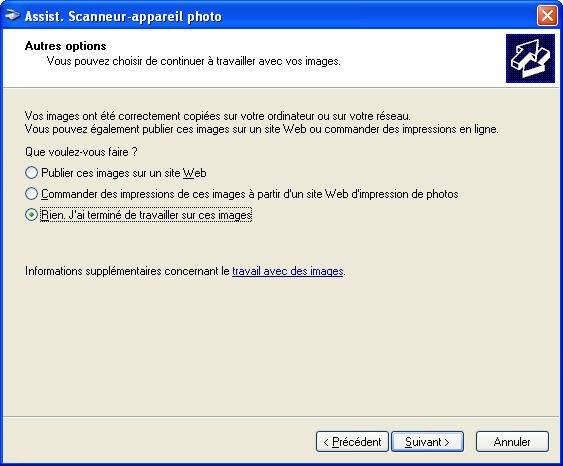
FAQ connexes
DCP-110C, DCP-120C, DCP-130C, DCP-330C, DCP-540CN, DCP-7020, DCP-7030, DCP-7040, DCP-8040, DCP-8060, DCP-8080DN, DCP-9040CN, FAX-4750e, HL-3180CDW, MFC-210C, MFC-230C, MFC-240C, MFC-250C, MFC-255CW, MFC-290C, MFC-295CN, MFC-3100C, MFC-3220C, MFC-3240C, MFC-3320CN, MFC-3340CN, MFC-3360C, MFC-3420C, MFC-420CN, MFC-440CN, MFC-4420C, MFC-465CN, MFC-4800, MFC-4820C, MFC-490CW, MFC-495CW, MFC-5100C, MFC-5200C, MFC-5440CN, MFC-5460CN, MFC-5490CN, MFC-5840CN, MFC-5890CN, MFC-5895CW, MFC-620CN, MFC-640CW, MFC-6490CW, MFC-665CW, MFC-6800, MFC-685CW, MFC-6890CDW, MFC-7340, MFC-7420, MFC-7440N, MFC-7820N, MFC-7840W, MFC-790CW, MFC-795CW, MFC-8220, MFC-8420, MFC-8440, MFC-8460N, MFC-8480DN, MFC-8500, MFC-8510DN, MFC-8710DW, MFC-8820D, MFC-8820DN, MFC-8840D, MFC-8840DN, MFC-885CW, MFC-8860DN, MFC-8890DW, MFC-8910DW, MFC-8950DW, MFC-9010CN, MFC-9120CN, MFC-9125CN, MFC-9130CW, MFC-9320CW, MFC-9325CW, MFC-9330CDW, MFC-9340CDW, MFC-9420CN, MFC-9440CN, MFC-9450CDN, MFC-9460CDN, MFC-9560CDW, MFC-9700, MFC-9800, MFC-9840CDW, MFC-990CW, MFC-9970CDW, MFC-J265W, MFC-J280W, MFC-J285DW, MFC-J415W, MFC-J425W, MFC-J430W, MFC-J4310DW, MFC-J4320DW, MFC-J435W, MFC-J4410DW, MFC-J4420DW, MFC-J450DW, MFC-J4510DW, MFC-J4610DW, MFC-J4620DW, MFC-J470DW, MFC-J4710DW, MFC-J475DW, MFC-J480DW, MFC-J485DW, MFC-J5620DW, MFC-J5910DW, MFC-J615W, MFC-J625DW, MFC-J650DW, MFC-J6510DW, MFC-J6710DW, MFC-J680DW, MFC-J6910DW, MFC-J825DW, MFC-J835DW, MFC-J870DW, MFC-J875DW, MFC-J885DW, MFC-J985DW(XL), MFC-L5700DW, MFC-L5800DW, MFC-L5900DW, MFC-L6700DW, MFC-L6900DW, MFC-L8600CDW, MFC-L8850CDW, MFC-L9550CDW
Pour obtenir une aide supplémentaire, contactez le service à la clientèle Brother:
Remarques sur le contenu
Veuillez noter que ce formulaire est utilisé pour le retour d'informations seulement.